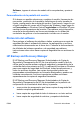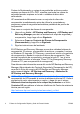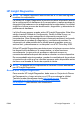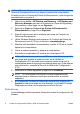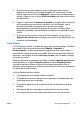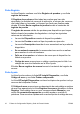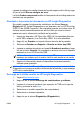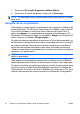Quick Setup and Getting Started Guide
ingrese el código en la casilla situada en la parte superior de la ficha y haga
clic en el botón Buscar códigos de error.
La ficha Probar componente exhibe la información de nivel bajo sobre las
pruebas que se ejecutan.
Guardado e impresión de información en HP Insight Diagnostics
Es posible guardar la información exhibida en las fichas Survey y
Registro de HP Insight Diagnostics en un disquete o en un HP Drive Key
USB 2.0 (de 64 MB o superior). No es posible guardar en el disco duro. El
sistema creará automáticamente un archivo html que tiene la misma
apariencia que la información exhibida en la pantalla.
1. Inserte un disquete o HP Drive Key USB 2.0 (la capacidad debe ser
de 64 MB o superior). Los Drive Key USB 1.0 no son admitidos.
2. Haga clic en Guardar en la parte inferior derecha de la pantalla.
3. Seleccione Guardar en disquete o Guardar en drive key USB.
4. Ingrese un nombre de archivo en la casilla Nombre de archivo y haga
clic en el botón Guardar. Se guardará un archivo html en el disquete
insertado o en el HP Drive Key USB.
NOTA:
No retire el disquete o drive key USB hasta que vea un
mensaje que indique que el archivo html ha sido escrito en el medio.
5. Imprima la información desde el dispositivo de almacenamiento
utilizado para guardarlo.
NOTA:
Para salir de HP Insight Diagnostics, haga clic en el botón Salir
Diagnóstico en la esquina superior izquierda de la pantalla y luego extraiga
el CD de la unidad óptica.
Descarga de la última versión de HP Insight Diagnostics
1. Vaya a http://www.hp.com.
2. Haga clic en el enlace Descarga de controladores y software.
3. Ingrese el número de producto (por ejemplo, dc7700) en la caja de
texto y presione la tecla Intro.
4. Seleccione su modelo específico de computadora.
5. Seleccione su sistema operativo.
6. Haga clic en el enlace Diagnóstics (Diagnóstico).
ESMX
HP Insight Diagnostics
11